Sincronización
DiMaker puede sincronizar automáticamente su Disco con servicios de almacenamiento en la nube externos, como Google Drive y Яндекс.Диск. Todos los archivos y carpetas en el Disco se cargarán en la nube y se mantendrán actualizados. La sincronización se realiza automáticamente cada vez que se crea, modifica o mueve un archivo o carpeta en DiMaker.
Otorgar permisos
Para habilitar la sincronización, haz clic en el botón "Sincronización" en la barra de herramientas del Disco, y luego en el menú desplegable, selecciona "Conectar". Se abrirá una ventana para autorizar y conceder los permisos necesarios. También es posible realizar este paso en la sección de Integraciones.
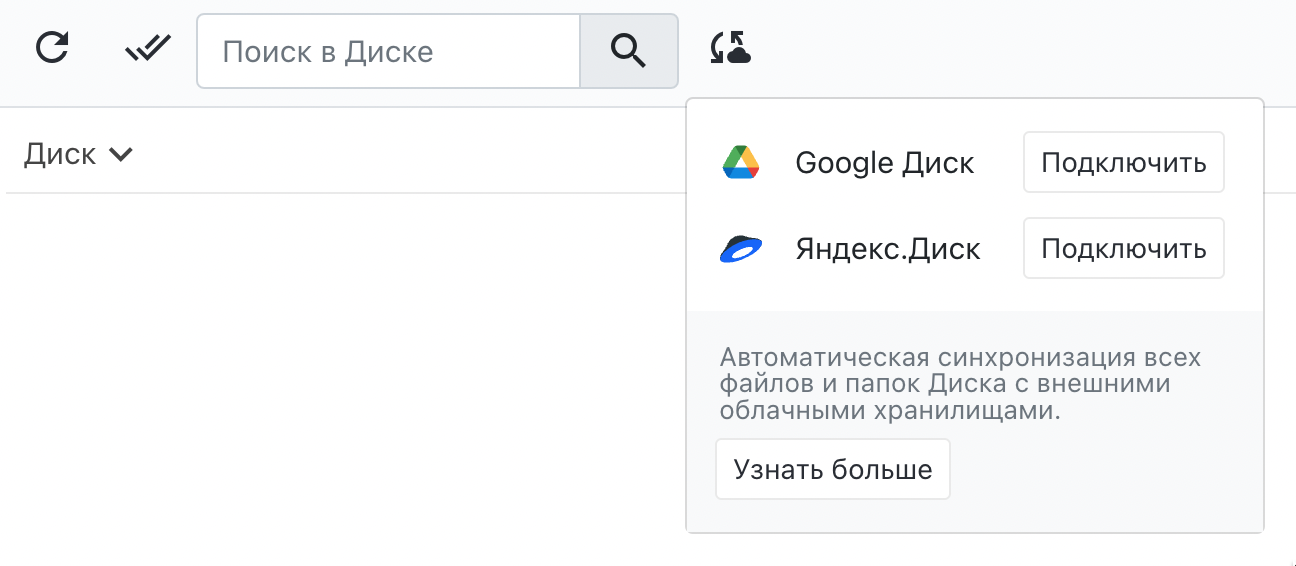 Menú "Sincronización".
Menú "Sincronización".
Privacidad
DiMaker solo tendrá acceso de lectura y escritura a los archivos que hayan sido creados o cargados durante la sincronización. El servicio no tendrá acceso a otros archivos en la cuenta de almacenamiento en la nube.
Después de otorgar los permisos, la sincronización comenzará de inmediato. La primera sincronización puede tardar más tiempo, dependiendo de la cantidad de archivos ya creados. Primero se creará toda la estructura de carpetas en el servicio en la nube, y luego se cargarán los archivos. El estado de sincronización se mostrará en el mismo menú con una animación. Si la sincronización no funciona, se puede intentar activarla manualmente o revocar y conceder nuevamente los permisos en la configuración.
 Google Drive
Google Drive
En la primera sincronización se creará una carpeta llamada DiMaker, y todos los archivos se cargarán en esta carpeta. Después de sincronizar, puedes renombrar esta carpeta y moverla a cualquier lugar dentro de Google Drive.
 Яндекс.Диск
Яндекс.Диск
Los archivos y carpetas se sincronizan con Яндекс.Диск en la carpeta "Aplicaciones" - "DiMaker". Después de la primera sincronización, puedes renombrar la carpeta en Яндекс.Диск. Es posible que los nombres de los archivos y carpetas en Яндекс.Диск difieran de los de DiMaker. Esto ocurre porque DiMaker permite crear archivos con nombres idénticos dentro de la misma carpeta, por ejemplo, simplemente "Certificado". Sin embargo, durante la sincronización, se añadirá un número entre paréntesis al nombre del archivo o carpeta en el servicio en la nube para asegurar que sea único.
Sincronización unidireccional
La carpeta en el almacenamiento en la nube (carpeta esclava) se mantendrá automáticamente sincronizada con la carpeta principal en DiMaker. Esto significa que si eliminas algún elemento de la carpeta en la nube, se volverá a crear en la siguiente sincronización. Si eliminas un elemento en DiMaker, también se eliminará en el servicio en la nube.
¡Atención! Si necesitas eliminar archivos de DiMaker pero quieres conservarlos en el servicio en la nube, primero copia los elementos necesarios de la carpeta sincronizada a otro lugar dentro del almacenamiento en la nube.
Después de esto, puedes eliminarlos de DiMaker.
Nombres
Las carpetas y archivos sincronizados pueden renombrarse en el servicio en la nube. Sin embargo, los archivos añadidos en esa carpeta desde DiMaker seguirán sincronizándose, aunque el nombre de la carpeta sea diferente. Sin embargo, si renombramos una carpeta en DiMaker, el nuevo nombre se reflejará de inmediato en el servicio en la nube.
Inicio de sincronización
La sincronización del Disco ocurre automáticamente después de cualquier cambio, como la creación de archivos, moverlos, renombrarlos, etc. Si es necesario, puedes iniciar manualmente la sincronización. Para ello, en el Disco haz clic en el botón "Sincronización" en la barra de herramientas y selecciona en el menú desplegable "Sincronizar ahora" frente al servicio en la nube deseado. También puedes hacerlo desde la sección de Integraciones.
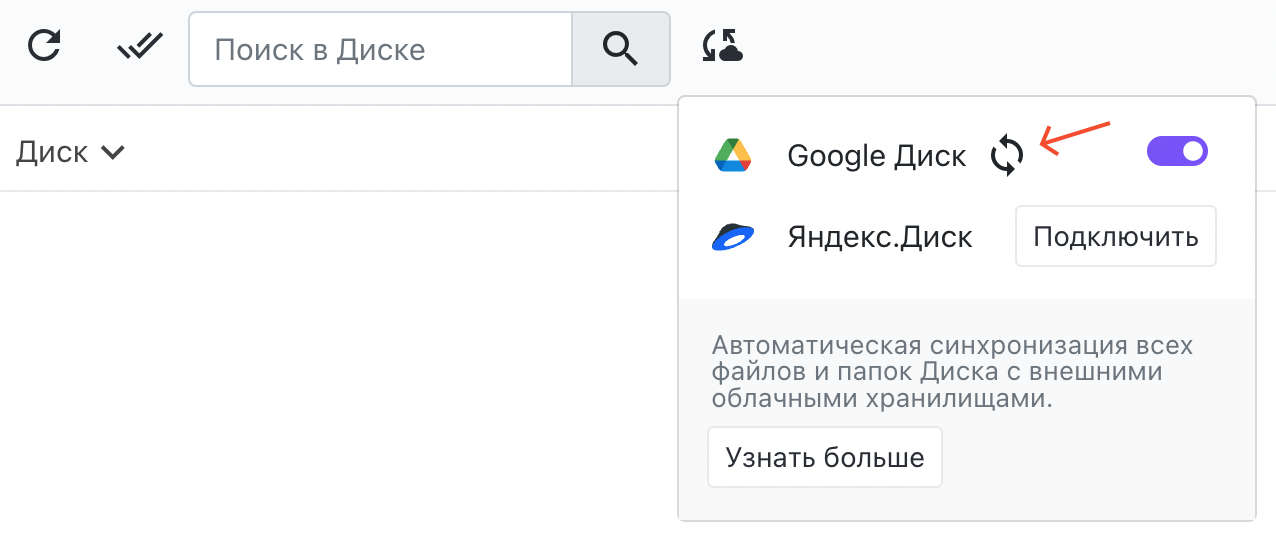 Menú "Sincronización" - Botón "Sincronizar ahora".
Menú "Sincronización" - Botón "Sincronizar ahora".
Si necesitas realizar una sincronización completamente nueva, primero elimina los archivos y carpetas cargados previamente del servicio en la nube.
Si es necesario, puedes desactivar la sincronización utilizando el interruptor en el mismo menú. Más adelante, si decides activarla nuevamente, no será necesario otorgar permisos otra vez.
Cuentas
Puedes conectar un servicio de almacenamiento en la nube para sincronización independientemente del método de inicio de sesión en DiMaker. La cuenta vinculada al almacenamiento en la nube puede ser diferente de la cuenta utilizada para entrar a DiMaker. Esto significa, por ejemplo, que puedes iniciar sesión en DiMaker con una cuenta de Google y, al otorgar acceso al almacenamiento, seleccionar esa misma cuenta de Google u otra diferente.
Cada cuenta de DiMaker puede conectarse únicamente con una cuenta de Google Drive y una cuenta de Яндекс.Диск. Sin embargo, una sola cuenta de Google puede conectarse con varias cuentas de DiMaker, si necesitas cargar datos en un mismo Google Drive desde diferentes cuentas de DiMaker.